【2025 首選指南】硬碟故障 5 大前兆!S.M.A.R.T. 檢測與壞軌修復教學,教你救回寶貴資料!
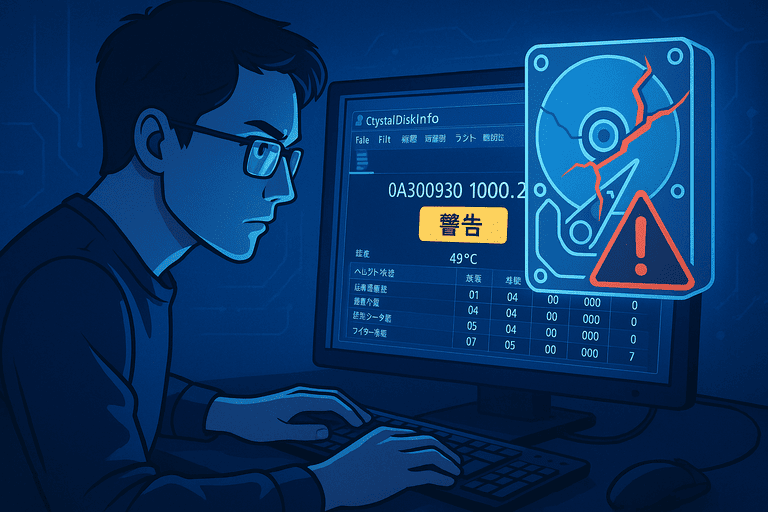
最後更新日期:2025年9月17日
如何判斷硬碟是否故障?2025 S.M.A.R.T.檢測與壞軌掃描修復指南
文章目錄
一、硬碟故障的前兆:電腦發出的求救信號
當您的電腦開始出現一些「怪毛病」時,很有可能就是硬碟在發出警訊。硬碟是儲存您所有寶貴資料的地方,一旦完全損壞,後果不堪設想。如果您遇到以下情況,請務必提高警覺,這可能是硬碟即將故障的徵兆:
- 電腦運行速度異常緩慢: 開啟檔案、執行程式,甚至開機都需要比平常多好幾倍的時間。
- 頻繁當機或藍白畫面 (BSOD): 在正常使用下,電腦會突然凍結畫面,或顯示錯誤的藍白畫面。
- 檔案無法讀取或損毀: 嘗試開啟某個檔案時,系統提示檔案已損毀或無法存取。
- 發出奇怪的噪音: 硬碟在讀取時發出異常的「喀喀」、「滋滋」或高頻的刮擦聲,這是機械硬碟 (HDD) 最危險的信號之一。
- 系統無法偵測到硬碟: 開機時 BIOS 找不到開機硬碟,或是進入系統後,某個硬碟分割區突然消失。
遇到以上任何一種狀況,都建議您立即進行資料備份,並著手進行硬碟檢測。這時候尋求專業的高雄電腦維修服務,可以避免您因為誤判而造成更大的損失。
二、什麼是 S.M.A.R.T.?硬碟的「健康報告」
S.M.A.R.T. (Self-Monitoring, Analysis, and Reporting Technology) 是一種內建於現代硬碟(包含傳統 HDD 與 SSD)中的自動監測技術。您可以把它想像成一份硬碟的「健康檢查報告」,它會持續追蹤硬碟的各項運作指標,並在數值異常時提出警告。
雖然 Windows 系統本身沒有提供一個簡單直觀的介面來查看 S.M.A.R.T. 資訊,但我們可以透過許多免費的第三方軟體來讀取。其中最受推薦、也最容易上手的工具之一就是 CrystalDiskInfo。
如何使用 CrystalDiskInfo 快速檢測?
- 前往 CrystalDiskInfo 官方網站下載並安裝軟體。
- 執行程式,它會自動掃描您電腦上所有的硬碟。
- 主畫面上會直接顯示每顆硬碟的「健康狀態」,通常分為「良好」(藍燈)、「警告」(黃燈)、「不良」(紅燈)。
只要看到「警告」或「不良」,就代表這顆硬碟存在風險,應立即備份所有重要資料並考慮更換。這是最簡單快速的硬碟故障判斷方法,即使是不懂電腦的使用者也能輕鬆操作。
三、如何讀懂 S.M.A.R.T.?關鍵指標大解析
對於想進一步了解的使用者,S.M.A.R.T. 提供了許多詳細的數據。雖然項目繁多,但我們只需要關注幾個最關鍵的指標,就能掌握硬碟的真實狀況。以下表格列出了幾個最重要的判斷依據:
| S.M.A.R.T. 屬性 (ID) | 中文名稱 | 代表意義與判斷 |
|---|---|---|
| 05 | 重定位磁區計數 (Reallocated Sectors Count) | 當硬碟發現一個損壞的磁區(壞軌)時,會將資料轉移到備用磁區。這個數值只要不是 0,就代表硬碟已經出現實質性損壞,應立即備份並準備更換。 |
| C5 | 目前待處理磁區計數 (Current Pending Sector Count) | 代表硬碟發現讀取不穩定的磁區,正在等待下一次寫入時確認是否為壞軌。如果這個數值持續存在或增加,是硬碟狀況惡化的強力警訊。 |
| C6 | 無法校正的磁區計數 (Uncorrectable Sector Count) | 代表硬碟讀寫錯誤且無法透過內部機制修復的次數。這個數值同樣非常關鍵,只要出現數值,就代表資料可能已經遺失或損毀。 |
簡單來說,當您在 S.M.A.R.T. 報告中看到以上任一項目的「原始值」(Raw Values) 欄位不再是 0,就該採取行動了。這比單純看「良好」或「警告」的狀態更為精準。若對數據判讀沒有把握,尋求專業的電腦維修店家協助是最好的選擇。
四、什麼是「壞軌」?硬碟上的隱形殺手
「壞軌」是硬碟故障中最常見的術語,它指的是硬碟儲存媒體上發生了實體或邏輯性的損壞,導致該區塊無法正常讀取或寫入。我們可以將其分為兩種類型:
- 邏輯壞軌 (Logical Bad Sector): 通常是由軟體錯誤、病毒攻擊或系統不正常關機造成。儲存在該磁區的資料可能出錯,但硬碟本身沒有物理損傷。這種壞軌有機會透過軟體修復。
- 物理壞軌 (Physical Bad Sector): 這是硬碟碟片上發生了永久性的物理損傷,例如磁頭撞擊、老化、或製造瑕疵。物理壞軌是無法修復的,硬碟只會將其標記起來並停用,這也是 S.M.A.R.T. 中「重定位磁區計數」增加的原因。
一旦物理壞軌開始出現,通常會像癌細胞一樣擴散,導致越來越多的區塊損壞。因此,掃描壞軌是判斷硬碟健康狀況的重要步驟。
.png)
五、Windows 內建神器:CHKDSK 壞軌掃描教學
Windows 系統內建了一個強大的磁碟檢查工具,稱為「CHKDSK」。它可以掃描磁碟中的錯誤,並嘗試修復邏輯壞軌和檔案系統問題。對於初步的壞軌掃描修復,這是一個非常方便的工具。
如何執行 CHKDSK:
- 在 Windows 搜尋列輸入「cmd」,找到「命令提示字元」,然後點擊右鍵選擇「以系統管理員身分執行」。
- 在黑色視窗中,輸入指令。假設您想檢查 C 槽,就輸入:
chkdsk c: /f /r - 按下 Enter。如果檢查的是系統槽 (C:),系統會提示您下次開機時才會執行,輸入 "Y" 並按下 Enter,然後重新啟動電腦。
- 電腦重啟後會進入掃描與修復程序,請耐心等候,過程可能需要數十分鐘到數小時不等。
以下是常用指令的解釋:
| 指令 | 功能說明 |
|---|---|
chkdsk c: |
單純掃描 C 槽,找出問題但不會修復。 |
chkdsk c: /f |
掃描並修復 C 槽上的檔案系統錯誤(修復邏輯問題)。 |
chkdsk c: /r |
掃描並找出壞軌,同時嘗試復原可讀取的資訊(包含 /f 的功能)。這是最全面的掃描指令。 |
重要提醒: 如果您的硬碟已經發出怪聲或 S.M.A.R.T. 狀態為「不良」,強烈不建議再執行 CHKDSK 或任何掃描軟體。高強度的讀寫可能會加速硬碟死亡,導致資料徹底無法救援。此時應直接尋求專業的資料救援服務。
六、預防勝於治療:資料備份才是王道!
所有關於 S.M.A.R.T. 檢測與壞軌修復的討論,最終都指向一個最重要的核心觀念:備份、備份、再備份!
任何修復工具都不能保證 100% 成功,硬碟也可能在沒有任何預警下突然暴斃。與其事後懊悔,不如平時就做好萬全準備。我們建議遵循「3-2-1 備份原則」:
- 3 份副本: 您的重要資料至少要有三份,一份原始檔,兩份備份。
- 2 種媒體: 儲存在至少兩種不同的儲存媒體上,例如一顆內接硬碟和一顆外接硬碟。
- 1 個異地: 至少有一份備份是存放在不同地點,例如公司、家裡,或使用雲端儲存服務 (Google Drive, Dropbox)。
養成定期備份的習慣,是應對硬碟故障的最佳策略。無論是進行電腦主機升級還是日常使用,資料安全永遠是第一順位。如果您需要協助規劃備份方案或進行系統安裝,專業的電腦店家都能提供完整服務。
七、S.M.A.R.T. 檢測工具比較
除了 CrystalDiskInfo,市面上還有其他工具可以幫助您檢測硬碟健康狀況。不同的工具有不同的側重點,您可以根據需求選擇。
| 工具名稱 | 優點 | 缺點 | 適合對象 |
|---|---|---|---|
| CrystalDiskInfo | 介面直觀,資訊清晰,免費且輕量,即時監控。 | 無法進行壞軌掃描或修復。 | 所有使用者,特別是初學者。 |
| HD Tune | 提供 S.M.A.R.T. 檢測、錯誤掃描(壞軌)、效能測試等多合一功能。 | 部分進階功能需要付費 Pro 版本。 | 需要進行效能評估或壞軌掃描的進階使用者。 |
| 製造商官方工具 (如:SeaTools, WD Dashboard) |
針對自家品牌硬碟提供最深入的診斷與韌體更新功能。 | 通常只支援自家品牌的硬碟。 | 使用特定品牌硬碟,且需要進行深度檢測的使用者。 |
| Windows CHKDSK | 系統內建,無需安裝,能修復邏輯錯誤。 | 純文字介面,掃描時間長,對物理損壞無效。 | 需要快速修復檔案系統錯誤的使用者。 |
對於一般使用者,我們建議先使用 CrystalDiskInfo 做日常監控,若發現問題再搭配 CHKDSK 進行初步修復。當然,若硬碟出現物理損壞跡象,更換一顆新的 SSD 或 HDD 才是根本的解決之道。考慮進行桌機升級時,將老舊的 HDD 更換為高速 SSD,不僅能提升效能,也能大幅降低故障風險。
八、常見 Q&A 問與答
Q1:我的 S.M.A.R.T. 顯示「警告」還能用多久?
A1:這是一個沒有標準答案的問題。S.M.A.R.T. 的「警告」代表硬碟的某個或多個健康指標已經超出安全閾值,處於高風險狀態。它可能在下一秒就完全損壞,也可能再撐個幾個月。我們強烈建議,一旦看到黃色的「警告」狀態,就應該將其視為隨時會故障的硬碟,立即停止寫入新資料,並將所有重要檔案備份出來。切勿心存僥倖,繼續使用它來儲存重要或唯一的檔案,否則您將面臨極高的資料遺失風險。更換硬碟是唯一安全可靠的選擇。
Q2:SSD 固態硬碟也會有壞軌嗎?需要掃描嗎?
A2:SSD 的運作原理與傳統 HDD 完全不同,它沒有機械讀寫頭和碟片,而是使用快閃記憶體。因此,SSD 沒有傳統意義上的「壞軌」,但它有「壞塊」(Bad Block)。當快閃記憶體區塊的抹寫次數達到壽命極限或出現異常時,控制器會將其標記為壞塊並停用。這個過程由 SSD 的韌體自動完成,S.M.A.R.T. 中也會有相關紀錄 (如 Wear Leveling Count)。一般來說,使用者不需要像對待 HDD 那樣手動去掃描 SSD 的壞塊,執行 CHKDSK /r 這類高強度掃描反而會消耗不必要的寫入壽命。
Q3:硬碟發出怪聲,但 S.M.A.R.T. 卻顯示「良好」?
A3:這種情況非常危險!S.M.A.R.T. 主要監測的是可量化的數據指標,但對於突發性的機械故障(如磁頭臂或馬達損壞)可能反應不及。如果您的機械硬碟 (HDD) 發出明顯的喀喀聲、刮擦聲或高頻噪音,這通常是內部機械元件即將或已經損壞的直接證據。此時,S.M.A.R.T. 狀態可能還來不及更新。請立即關閉電腦,不要再試圖通電開機,因為磁頭刮傷碟片會造成永久性的資料毀損。應直接尋求專業的電腦維修或資料救援公司協助。
Q4:CHKDSK 掃描修復後,硬碟就安全了嗎?
A4:不一定。CHKDSK 主要處理的是「邏輯壞軌」和檔案系統層面的錯誤。如果掃描修復後,電腦恢復正常,那問題可能不大。但如果壞軌的根源是「物理損壞」,那 CHKDSK 只是暫時將壞點標記起來,硬碟的老化和損壞趨勢並不會停止,未來還是會出現新的壞軌。因此,即使 CHKDSK 修復成功,也應將其視為一個警訊。建議在修復後持續用 CrystalDiskInfo 觀察 S.M.A.R.T. 數據,特別是「重定位磁區計數」,若數值持續增加,就必須更換硬碟。
Q5:新買的硬碟需要先掃描壞軌嗎?
A5:理論上,硬碟在出廠前都會經過嚴格的品質檢測。但考量到運輸過程中的碰撞或極少數的「新品不良」(DOA) 情況,如果您非常謹慎,可以在儲存重要資料前進行一次完整的壞軌掃描(例如使用 HD Tune 的錯誤掃描功能)。這樣做可以確保硬碟處於完美狀態,使用起來更安心。不過對於大多數使用者來說,新硬碟裝機後,先查看 S.M.A.R.T. 狀態為「良好」且所有數值正常,即可放心使用。過度的掃描並無太大必要。
Q6:硬碟壞了可以自己拆開修理嗎?
A6:絕對不可以!硬碟的內部是極度精密的無塵環境。空氣中的一顆灰塵掉到碟片上,對於高速旋轉的磁頭來說就如同巨石,會立刻造成碟片永久性刮傷,讓資料救援的難度倍增甚至變得不可能。專業的資料救援公司需要在符合標準的「無塵室」中,由專業工程師穿著無塵衣才能進行開盤作業。任何在一般環境下私自拆開硬碟的行為,都等同於親手毀掉您的寶貴資料。
Q7:資料救援的費用大概是多少?可以預防嗎?
A7:資料救援的費用非常昂貴,根據硬碟損壞的程度(邏輯損壞、韌體問題、電路板故障、磁頭損壞等),費用可能從數千元到數萬元新台幣不等。這是一筆遠遠超過硬碟本身價值的開銷。預防資料遺失的最佳且唯一方法就是「定期備份」。與其花大錢去賭資料救不救得回來,不如花小錢購買一顆外接硬碟或雲端空間,養成良好備份習慣。備份的成本遠低於資料救援的費用和資料遺失帶來的無形損失。
Q8:電腦突然變很慢,一定是硬碟問題嗎?
A8:電腦變慢的原因很多,硬碟老化或故障是主因之一,但並非唯一。其他可能原因包括:CPU 溫度過高導致降頻、記憶體 (RAM) 不足、系統中毒、背景程式過多、或是系統檔案損毀。建議的檢查順序是:先用 CrystalDiskInfo 檢查硬碟 S.M.A.R.T. 狀態,如果硬碟正常,再檢查工作管理員的 CPU 和記憶體使用率,並使用防毒軟體掃描。如果自己無法判斷,尋求專業的高雄電腦組裝及維修店家進行全面檢測,可以更有效率地找出問題根源。
Q9:如何延長硬碟的使用壽命?
A9:要延長硬碟壽命,可以從以下幾點著手:1. 保持良好散熱:確保機殼內部通風良好,避免硬碟在過高溫度下運作。2. 穩定供電:使用品質好的電源供應器,避免電壓不穩對硬碟造成衝擊。3. 避免震動:在電腦開機,特別是硬碟讀寫時,切勿移動或碰撞主機。4. 正常關機:避免不正常斷電或強制關機,讓硬碟磁頭能安全歸位。5. 定期清理:定期刪除不必要的檔案,並對傳統 HDD 進行磁碟重組(SSD 不需要),可以減少磁頭的移動量。
Q10:S.M.A.R.T. 檢測軟體會損害硬碟嗎?
A10:不會。像是 CrystalDiskInfo 這類的 S.M.A.R.T. 監測軟體,其運作方式只是「讀取」硬碟韌體中已經記錄好的健康數據,並將其顯示出來。這個讀取動作對硬碟的負擔微乎其微,就如同您查看汽車的儀表板一樣,並不會對引擎造成損耗。因此,您可以放心地安裝這類軟體並讓它在背景常駐,以便隨時監控硬碟的健康狀況,這是一種非常安全且有效的預防措施。
九、想看更多電腦組裝的實際成品 歡迎前往我們的頻道觀看!
紙上談兵不如實際看看!我們在 YouTube 上分享了許多電腦組裝的案例與實測影片,從入門文書到高階電競主機應有盡有。透過影片,您可以更直觀地了解不同零件搭配的效果與效能表現。
立即點擊下方連結,探索更多電腦世界的奧秘!
十、結語與專業建議
總結來說,判斷硬碟是否故障並不困難。透過觀察電腦日常反應、定期使用 S.M.A.R.T. 工具檢查,就能及早發現潛在危機。一旦發現 S.M.A.R.T. 出現「警告」或壞軌數量增加,請務必將「備份資料」作為第一優先任務,其次才是考慮更換硬碟或進行電腦主機升級。
硬碟有價,但回憶與資料無價。如果您對硬碟檢測、系統安裝或資料備份有任何疑問,或是需要專業的電腦維修服務,歡迎隨時聯繫 小唐電腦。我們的專業團隊將為您提供最可靠的解決方案。
小唐電腦 擁有 10 年以上組裝與維修經驗,專注於為 遊戲玩家、專業工作者 打造 高效能、最穩定 的客製化電腦。從效能調校到散熱優化,我們嚴格把關每一台主機,並提供完整售後支援,成為您最值得信賴的電腦夥伴。


